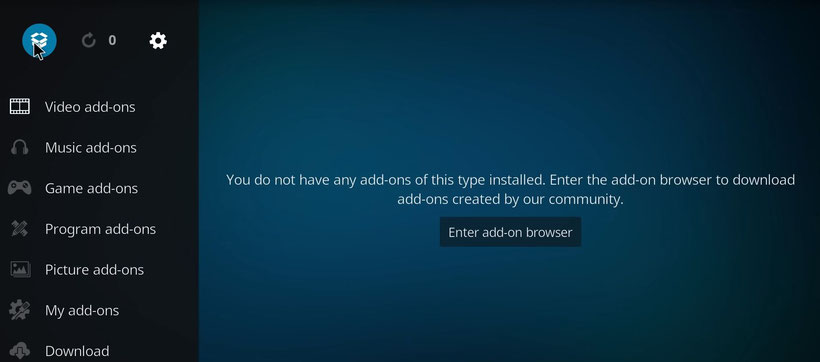Tuto Kodi - 2019

Kodi, Amazon Prime Video et légal. 3 mots côtes à côtes qui peuvent sembler ne pas aller ensemble tant le mediacenter est pointé du doigt pour son côté piratage. Et pourtant. Dans ce tutoriel nous allons voir comment installer l'extension (add-on) amazon VOD sur Kodi pour pouvoir regarder les films et séries de Prime Video depuis son mediacenter, comme avec le repository castagnait pour Netflix et ce de manière totalement légal.
Amazon VOD est une extension pour Kodi développé par Sandmannn79 qui fonctionne uniquement à partir de Kodi 18 Leia (ou plus).
Il est aussi possible de regarder les programmes de Netflix depuis le mediacenter Kodi , de modifier l'interface de Kodi pour en avoir une plus à notre goût ou de voir tous mes tutoriels sur kodi .
Les ressources nécessaires et liens utiles :
Pour suivre ce tutoriel il faut:
- Un abonnement à Amazon Prime
- Kodi en version 18 ou plus
- Télécharger le dépôt Sandmann79 (qui contient l'extension Amazon VOD):
- Télécharger Kodi (18 ou plus)
Tutoriel vidéo : installer l'addon Amazon VOD sur Kodi
Installation de l'extension Addon Amazon VOD sur Kodi
1_ Télécharger et installer Kodi (version 18 ou plus).
2_ Télécharger Sandmann79 Repository
3_ Démarrer Kodi et dans le menu principal cliquer sur "addons" (extensions)
4_ Cliquer sur le petit paquet ouvert en haut à gauche
5_ Cliquer sur "installer depuis un fichier zip" (cliquer sur paramètres pour activer l'installation depuis des sources inconnus si ce n'est pas déjà fait puis revenir en arrière et cliquer sur "installer depuis un fichier zip") .
6_ Choisir le lecteur ou se trouve le dépôt Sandmann79 puis cliquer dessus pour l'installer .
7_ Après l'installation du dépôt (un message valide l'installation), il faut cliquer sur Installer depuis un dépôt (install from repository).
8_ Cliquer sur "Sandmann79s Repository"
9_ Cliquer sur extensions vidéo (video addons)puis sur Amazon VOD , cliquer sur "installer" (install) et valider par "OK" (Un message de confirmation va apparaître en haut à droite pour confirmer que l'addon est bien installé).
10_ Une fois l'installation terminée il faut faire un clic droit (ou un appuie long) puis choisir paramètres (settings). Dans l'onglet "Connection" il faut entrer ses identifiants Prime Video dans la partie "Sign In...", email et mot de passe puis valider par OK (il se peut qu'il faille entrer le code reçu sur son smartphone si on utilise cette méthode d'identification sur Amazon)
11_ Après le message de validation de la connection, il faut cliquer sur ouvrir. On a accès à plusieurs menu (Films, Series, Favoris, search etc ...). Lors de la première utilisation de chaque menu cela peut prendre du temps pour charger les contenus vidéos mais les fois suivantes du fait qu'ils sont déjà chargés le temps est réduit.
12_ Une fois que l'on a sélectionné la vidéo que l'on veut regarder on va avoir un message nous demandant si l'on veut télécharger "InputStream Adaptive", on met "oui", cela va la télécharger et l'installer. Ensuite on a un message nous demandant d'installer Widevine (sur Android, Widevine est normalement déjà installé), on clique sur "install" puis "accept"pour lancer l'installation (ces étapes ne se font qu'une seule fois bien sûr).
Il faut obligatoirement redémarrer Kodi avant de regarder des vidéos. Il se peut que la 1ère fois les films se lancent en Allemand, dans ce cas là il faut cliquer sur la roue crantée en bas à droite puis de sélectionner la bonne piste audio puis de cliquer sur "prédéfinir ainsi pour tout media".
Vous pouvez maintenant regarder les vidéos disponibles avec votre abonnement Amazon Prime directement depuis Kodi . Bon visionnage !!! Et si vous avez une question ou un problème n'hésitez pas à utiliser l'espace commentaire juste en dessous.
Vous avez aimé cet article ? Alors partagez le sur les réseaux sociaux: